文档适用产品型号:GS728TX,GS728TXP,GS752TX,GS752TXP,XS708T,XS716T,XS728T,XS748T,
VLAN(Virtual Local Area Network)又称虚拟局域网,是指在交换局域网的基础上构建的可跨越不同网段、不同网络的端到端的逻辑网络。一个VLAN组成一个逻辑子网,即一个逻辑广播域,它可以覆盖多个网络设备,允许处于不同地理位置的网络用户加入到一个逻辑子网中。
NETGEAR智能网管交换机均支持802.1Q VLAN功能。下面我们将以S3300-28X-PoE+(GS728TXP)为例对其设置进行介绍。
一、网络拓扑图
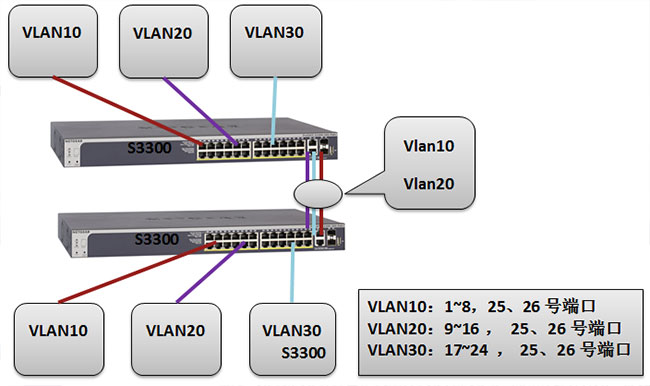
交换机型号:S3300-28X-PoE+(GS728TXP),FW:V6.4.0.19
实现要求:
GS728TXP 上划分 VLAN10、VLAN20、VLAN30,端口情况如上图所示,25、26号端口为级联端口,启 Trunk,27、28号端口为 VLAN1 端口,留作管理用。要求实现两台交换机的相同 VLAN 间互通,不同 VLAN 间隔离的效果。
二、GS728TXP 的 VLAN 功能设置
说明:S3300系列交换机出厂状态下开启了DHCP客户端模式。当将交换机接入网络时,优先从网络中自动获取IP地址。这种情况下,请下载并安装NETGEAR智能交换机管理软件SCC(下载地址:Version 1.1.3.3)搜索网络中的交换机,获取其IP、MAC和固件版本等信息。如果网络中没有DHCP服务器,或者单机直连到交换机的任意端口,则交换机默认IP地址为192.168.0.239/255.255.255.0。此时,将电脑设置为同网段的固定IP地址,如192.168.0.2/255.255.255.0,网关和DNS可不配置。打开浏览器如IE,输入交换机的IP地址即可登录交换机。默认的登录密码为小写的password。
- 新建VLAN
登录GS728TXP的管理页面,进入Switching > VLAN > Basic (Advanced) > VLAN Configuration,在VLAN ID下输入要新建的VLAN ID,例如要新建VLAN 10则填入10;VLAN名称中可自定义VLAN名称,点击右上角的ADD。
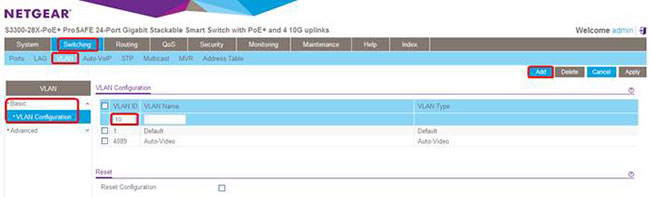
重复这个步骤,建立VLAN20、VLAN30。

- 将端口加入相应 VLAN 中
进入Switching > VLAN > Advanced > VLAN Membership中,在VLAN ID中下拉选项中选择10,然后在对应的端口号下进行设置。根据要求,将1-8号端口设置为U;25、26号级联端口,标记为T,点击右上角的Apply。
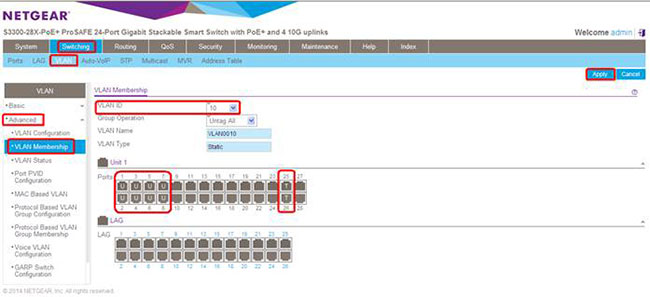
端口属性包括3种状态:
 :端口下显示为空,表示该端口不属于定义的VLAN;
:端口下显示为空,表示该端口不属于定义的VLAN;
 :单击端口标记为T,表示该端口属于定义的VLAN,端口的数据包带有802.1Q VLAN标记;一般用于级联交换机并且需要传递VLAN信息的情况;
:单击端口标记为T,表示该端口属于定义的VLAN,端口的数据包带有802.1Q VLAN标记;一般用于级联交换机并且需要传递VLAN信息的情况;
 :在端口下点击两次标识为U,表示该端口属于定义的VLAN,端口的数据包不带有VLAN标记;一般用于直接连接电脑或者先连接非网管交换机再连电脑的情况。
:在端口下点击两次标识为U,表示该端口属于定义的VLAN,端口的数据包不带有VLAN标记;一般用于直接连接电脑或者先连接非网管交换机再连电脑的情况。
同样的,将9-16、17-24分别划入VLAN20、VLAN30,设置为U,将25、26号级联端口加入所有VLAN并标记为T。
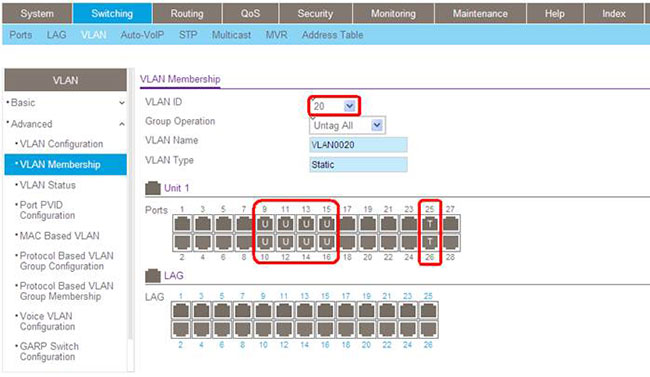

- 将其他VLAN的端口从VLAN 1中移除
再进入Switching > VLAN > Advanced > VLAN Membership中,将VLAN10、VLAN20、VLAN30的1-24号端口从VLAN 1中移除,点击右上角的Apply保存设置。
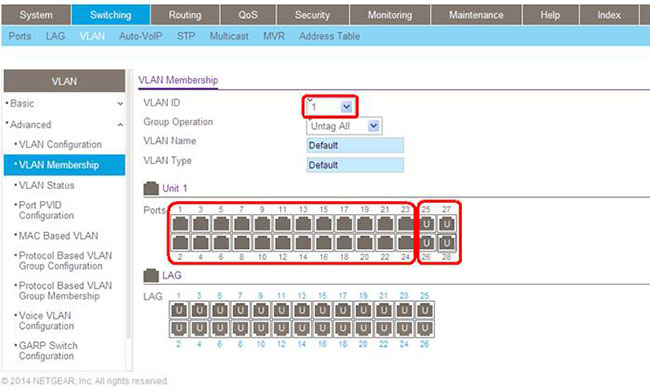
- 修改端口的PVID
进入Switching > VLAN > Advanced > Port PVID Configuration,将各端口的PVID改为对应VLAN的ID,即端口1/g1-1/g8的PVID为10,端口1/g9-1/g16的PVID为20,端口1/g17-1/g24的PVID为30。级联端口1/xg25的PVID不用改,为默认的1。修改方法是:在端口前面打勾,或同时在多个端口或全部端口前面打勾,在PVID下输入VLAN数值,然后点击右上角的Apply。
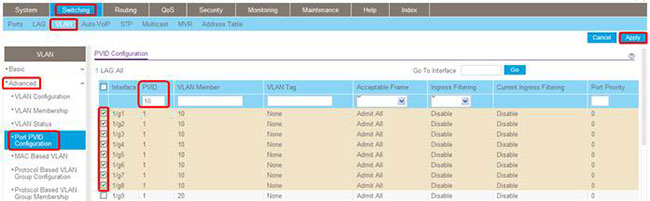

- 查看VLAN端口状态
进入Switching > VLAN > Advanced > VLAN Status中,可查看VLAN端口状态信息。
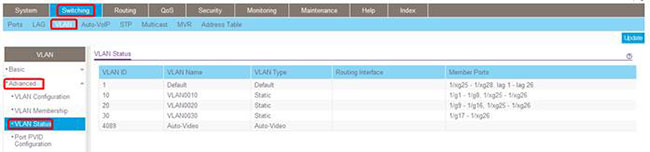
第二台GS728TXP的设置完全相同,这里不再赘述。
设置完成之后,就实现了各交换机上的VLAN10、VLAN20、VLAN30之前不能互访,但是不同交换机的相同VLAN间可以互访。
一键复位VLAN设置
GS728TXP还支持复位VLAN配置的功能。此功能用于解决VLAN配置有误或因为网络需求的改变导致的需要清空所有VLAN设置但又希望保留其他设置的问题。
进入Switching > VLAN > Basic(Advanced) > VLAN Configuration,勾选“Reset”下的“Reset Configuration”。

系统提示“(Are you sure you want to reset all the VLAN Configuration.)”,点击OK。

再点击右上角的Apply。
注意:一旦应用此功能,所有 VLAN 设置均会被清除并且无法一键恢复,请慎重操作。
|
序号 |
日期 |
跟进人 |
内容摘要 |
|
1 |
2016-8-24 |
Kim |
文档创建 |
